Thay đổi chế độ khi đóng nắp laptop, đóng laptop vẫn hoạt động bình thường, tại sao máy tắt khi đóng nắp laptop, gặp laptop vẫn chạy
Bạn cảm thấy rất bực bội vì việc Windows chuyển sang chế độ ngủ mỗi khi đóng nắp laptop lại? Bài viết này sẽ hướng dẫn cách làm cho laptop thay đổi chế độ "theo ý bạn" mỗi khi gập laptop lại.
Mặc định, hầu hết laptop đều tự động chuyển sang chế độ sleep mỗi khi bạn đóng nắp lại. Thông thường thì việc này là đúng nguyên tắc, giúp bạn tiết kiệm pin khi không dùng máy. Tuy nhiên, nếu bạn muốn máy tính vẫn chạy một chương trình nào đó khi đã đóng nắp thì sao? Hoặc bạn muốn hibernate hay shut down luôn để phòng trường hợp quên tắt máy mà bỏ vào balo vác đi?
May thay, việc thay đổi thiết lập này khá dễ dàng. Đầu tiên bạn hãy bấm vào biểu tượng viên pin ở góc dưới bên phải và chọn "More power option".
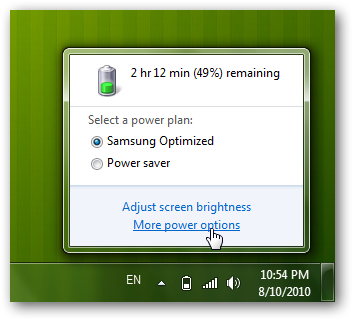 Hoặc bạn cũng có thể mở cửa sổ Power Options trực tiếp từ ô tìm kiếm của Start Menu.
Hoặc bạn cũng có thể mở cửa sổ Power Options trực tiếp từ ô tìm kiếm của Start Menu.
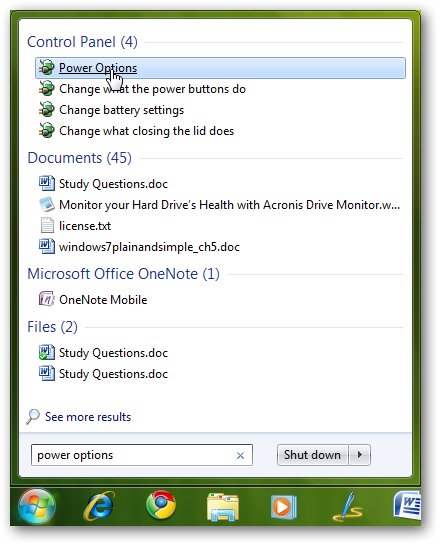
Trong cửa sổ Power Options, bấm vào đường link "Choose what closing the lid does" trên menu bên trái.
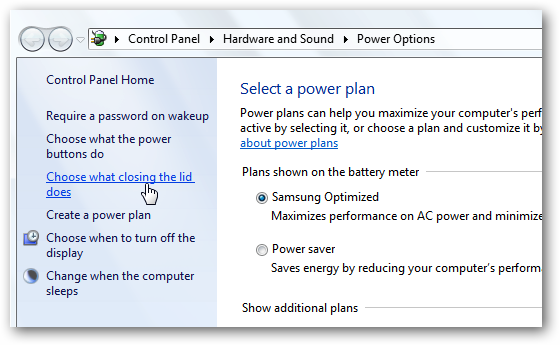
Ở đây bạn có thể chọn các thiết lập về chế độ năng lượng cho máy tính của mình khi bấm nút power trên máy, hoặc khi đóng nắp lại. Nói chung thì "Sleep" là một lựa chọn khá ổn, nhưng nếu bạn muốn máy tính mình vẫn tiếp tục chạy khi gập nắp lại thì hãy chọn "Do nothing". Còn nếu bạn muốn tắt máy luôn thì hãy chọn "Hibernate" hoặc "Shut down".
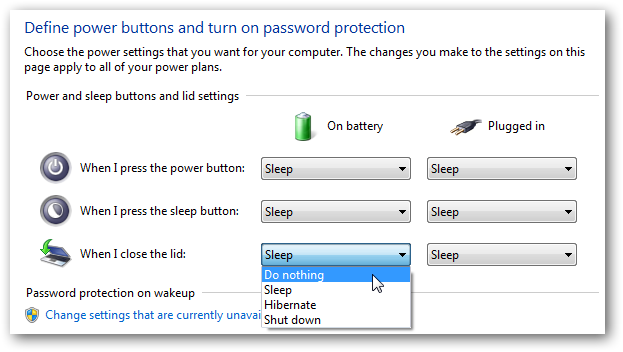
Lưu ý là bạn có thể thay đổi thiết lập cho cả khi dùng pin và khi cắm điện. Vì vậy máy tính sẽ có thể chuyển sang các chế độ khác nhau giữa lúc dùng pin và dùng điện. Thường thì khi đã cắm điện, bạn sẽ muốn laptop vẫn chạy khi gập nắp lại. Vậy hãy chọn "Do nothing" cho hành động "When I close the lid" ở cột "Plugged in".
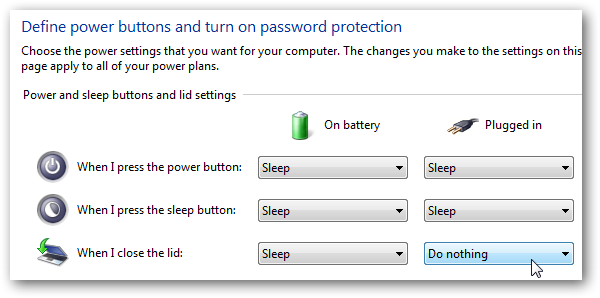
Ngoài ra Windows 7 còn có rất nhiều thiết lập về năng lượng khác. Bạn có thể khám phá thêm bằng cách vào cửa sổ Power Options. Hãy thay đổi các thiết lập để chiếc laptop có thể phục vụ bạn tốt nhất.
Bạn cảm thấy rất bực bội vì việc Windows chuyển sang chế độ ngủ mỗi khi đóng nắp laptop lại? Bài viết này sẽ hướng dẫn cách làm cho laptop thay đổi chế độ "theo ý bạn" mỗi khi gập laptop lại.
Mặc định, hầu hết laptop đều tự động chuyển sang chế độ sleep mỗi khi bạn đóng nắp lại. Thông thường thì việc này là đúng nguyên tắc, giúp bạn tiết kiệm pin khi không dùng máy. Tuy nhiên, nếu bạn muốn máy tính vẫn chạy một chương trình nào đó khi đã đóng nắp thì sao? Hoặc bạn muốn hibernate hay shut down luôn để phòng trường hợp quên tắt máy mà bỏ vào balo vác đi?
May thay, việc thay đổi thiết lập này khá dễ dàng. Đầu tiên bạn hãy bấm vào biểu tượng viên pin ở góc dưới bên phải và chọn "More power option".
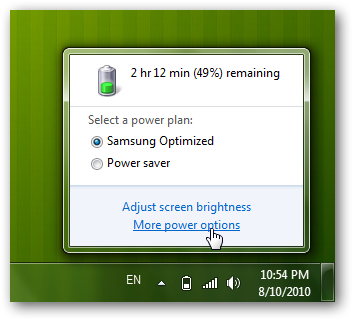
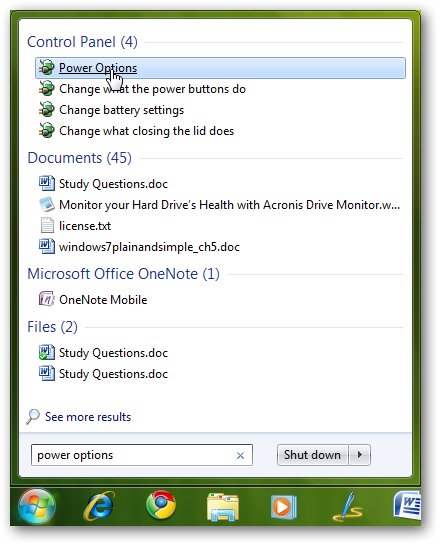
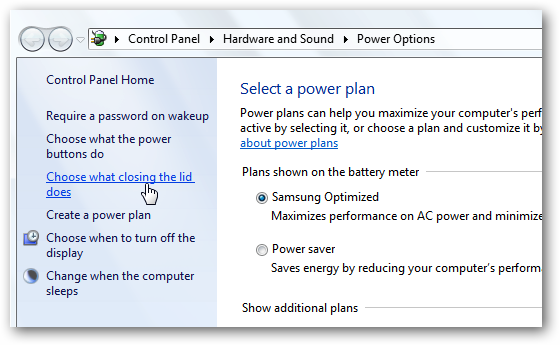
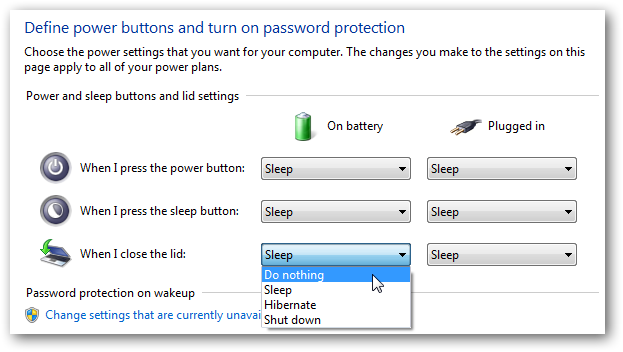
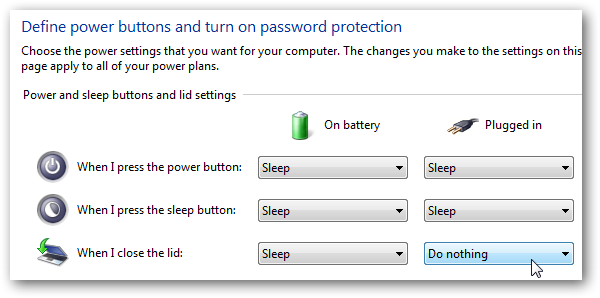
Nguồn: Cửa sổ Tin học